TOP > コンピュータ > Batterie la plus vendue道場 > ネタ
道場TOP ネタ一覧 Batterie la plus vendue道場
Kiedy uśpić, zahibernować lub wyłączyć laptopa z systemem Windows?
- ◇評価 0ポイント
- ◇閲覧回数 185回
- ◇登録日
- 2025年5月27日
-
- pc-baterie
Lv.17
Nie są Państwo pewni, czy należy uśpić, włączyć hibernację lub wyłączyć laptopa z systemem Windows? W tym przewodniku opisano, co robi każda z opcji, kiedy jej używać i jak włączyć ukryte funkcje, takie jak hibernacja w systemie Windows 11.

Znajomy zapytał mnie w zeszłym tygodniu, co oznacza opcja "hibernacji" po kliknięciu przycisku zasilania na laptopiez systemem Windows.
Widział to dziesiątki razy, ale nigdy nie wiedział, co to właściwie robi. Kiedy wyjaśniłem różnicę między uśpieniem, hibernacją i wyłączeniem, dotarło do mnie, że większość ludzi nie ma pojęcia, do czego służą te opcje zasilania i kiedy należy z nich korzystać.
Ta dezorientacja kosztuje Państwa czas, żywotność baterii, a czasem nawet pracę. Laptop oferuje trzy różne opcje zasilania, a wybranie niewłaściwej z nich powoduje marnowanie energii, spowolnienie pracy lub potencjalną utratę niezapisanych dokumentów.
Większość ludzi po prostu zamyka pokrywę laptopa i ma nadzieję na najlepsze, ale wybór między uśpieniem, hibernacją i wyłączeniem wpływa na wszystko, od żywotności baterii po szybkość wznowienia pracy.
Oto, co robi każda opcja i kiedy należy z niej korzystać.
>>>Bateria 916TA135H do laptopów Microsoft Surface Laptop Go 1943
Co właściwie robi tryb uśpienia
Tryb uśpienia przełącza laptopa w stan niskiego poboru mocy, jednocześnie utrzymując bieżącą sesję w pamięci RAM. Procesor zwalnia, wyświetlacz wyłącza się, a większość komponentów przechodzi w tryb czuwania.
Moduły pamięci pozostają jednak zasilane, aby zachować wszystkie otwarte programy, dokumenty i karty przeglądarki dokładnie tak, jak je pozostawiłeś.
Po wybudzeniu laptopa ze stanu uśpienia wszystko pojawia się natychmiast. Kursor znajduje się w tym samym miejscu, aplikacje pozostają otwarte i można natychmiast kontynuować pracę.
Jednak ta wygoda ma swoją cenę, laptop nadal pobiera energię z baterii, aby utrzymać zawartość pamięci RAM.
WedługPronto Powernowoczesne laptopy zużywają od 1 do 5 watów w trybie uśpienia, w zależności od modelu i wieku. Oznacza to, że typowa bateria laptopa wytrzyma od 1 do 4 dni w trybie uśpienia, zanim całkowicie padnie. Starsze laptopy zwykle pobierają więcej energii podczas uśpienia, podczas gdy nowsze modele z wydajnymi procesorami mogą znacznie wydłużyć ten czas.
Tryb uśpienia działa najlepiej w przypadku krótkich przerw. Jeśli odchodzą Państwo na lunch, biorą udział w spotkaniu lub robią sobie krótką przerwę, tryb uśpienia umożliwia natychmiastowe wznowienie pracy bez czasu oczekiwania na uruchomienie.
>>>Bateria DYNC01 do tabletów PC Microsoft Surface Pro 8
Zrozumienie trybu hibernacji
Tryb hibernacji przyjmuje inne podejście. Zamiast utrzymywać zasilanie pamięci RAM, zapisuje wszystko z pamięci na dysku twardym w specjalnym pliku o nazwie hiberfil.sys. Plik ten zawiera dokładną kopię zawartości pamięci RAM, w tym wszystkich uruchomionych programów i otwartych dokumentów.
Gdy wszystko zostanie zapisane w pamięci masowej, laptop wyłącza się całkowicie. Żadne komponenty nie są zasilane, więc bateria w ogóle się nie rozładowuje. Po ponownym włączeniu laptop odczytuje plik hibernacji i przywraca sesję dokładnie tak, jak była, choć proces ten trwa dłużej niż wybudzanie ze stanu uśpienia.
Plik hiberfil.sys zajmuje przestrzeń równą zainstalowanej pamięci RAM. Jeśli Państwa laptop ma 16 GB pamięci RAM, plik hibernacji zajmie 16 GB przestrzeni dyskowej. Przestrzeń ta jest zarezerwowana i nie może być używana dla innych plików, gdy hibernacja pozostaje włączona.
Tryb hibernacji jest idealny na dłuższe okresy z dala od laptopa. Jeśli nie będą Państwo korzystać z laptopa przez kilka godzin lub dni, hibernacja pozwoli zachować sesję roboczą bez rozładowywania baterii. Studenci często używają hibernacji między zajęciami, aby utrzymać sesje badawcze i pisarskie przez cały dzień.
>>>>Bateria G3HTA074H do laptopów Microsoft Surface Pro 7+ Plus 1960
Kiedy całkowicie wyłączyć komputer
Wyłączenie zamyka wszystkie programy, kończy wszystkie procesy i całkowicie wyłącza laptopa. Tracą Państwo bieżącą sesję roboczą, ale laptop zużywa zero energii i daje wszystkim komponentom pełny odpoczynek.
Regularne wyłączanie korzystnie wpływa na zdrowie laptopa. Pozwalają one wyczyścić pliki tymczasowe, zresetować procesy systemowe i umożliwić systemowi Windows prawidłową instalację aktualizacji. Wiele problemów z wydajnością ustępuje po ponownym uruchomieniu, ponieważ nagromadzone wycieki pamięci i procesy działające w tle są usuwane.
Laptop należy wyłączyć, gdy nie będzie on używany przez dłuższy czas, podczas instalowania aktualizacji systemu lub podczas rozwiązywania problemów z wydajnością. Wyłączenie ma również sens przed podróżą, ponieważ zapobiega przypadkowemu włączeniu w torbie i zapewnia maksymalną żywotność baterii po dotarciu do miejsca docelowego.
Niektóre sytuacje wymagają wyłączenia ze względów bezpieczeństwa. Jeśli laptop przegrzewa się, działa wolno lub zachowuje się nieregularnie, całkowite wyłączenie często rozwiązuje te problemy. Wyłączenie zapobiega również potencjalnemu uszkodzeniu danych podczas konserwacji sprzętu lub przenoszenia laptopa do innego środowiska.
Jak włączyć hibernację w systemie Windows 11
Windows 11domyślnie wyłącza hibernację, ale można ją włączyć za pomocą wiersza poleceń lub Panelu sterowania. Proces ten wymaga uprawnień administratora i zajmuje zaledwie kilka minut.
Aby włączyć hibernację za pomocą wiersza poleceń, proszę kliknąć prawym przyciskiem myszy przycisk Start i wybrać "Terminal (Admin)" lub "Windows PowerShell (Admin)". W oknie terminala proszę wpisaćpowercfg /hibernate oni nacisnąć Enter. System Windows utworzy plik hibernacji i doda opcje hibernacji do menu zasilania.
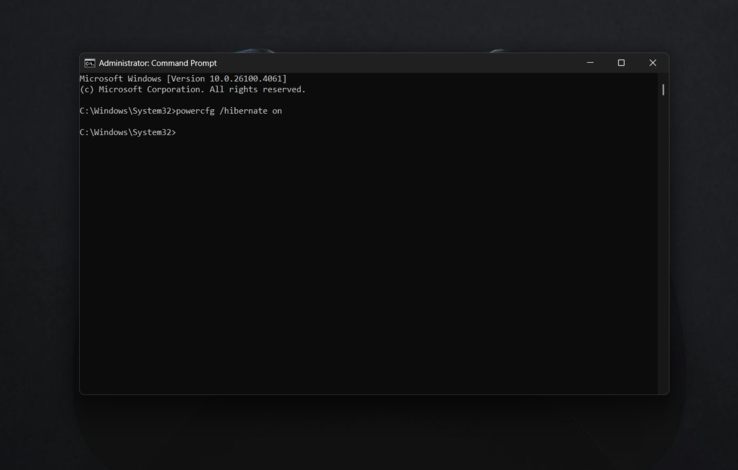
Włączanie trybu hibernacji za pomocą wiersza poleceń (Źródło obrazu: Antony Muchiri)
Alternatywnie można włączyć hibernację za pomocą Panelu sterowania. Proszę otworzyć Panel sterowania, przejść do "Opcji zasilania", a następnie kliknąć "Wybierz, co robią przyciski zasilania" na lewym pasku bocznym.
Proszę kliknąć "Zmień ustawienia, które są obecnie niedostępne" u góry, a następnie zaznaczyć pole obok "Hibernacja" w sekcji ustawień wyłączania. Proszę kliknąć "Zapisz zmiany", aby zastosować ustawienia.
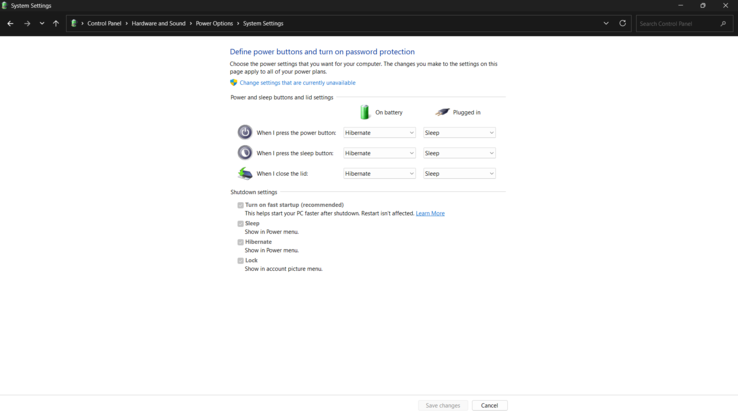
Po włączeniu hibernacji opcja pojawia się w opcjach zasilania menu Start i po naciśnięciu Alt + F4 na pulpicie.
Można również skonfigurować przycisk zasilania lub pokrywę laptopa tak, aby uruchamiały hibernację zamiast uśpienia za pomocą tego samego menu opcji zasilania.
Którą opcję zasilania należy wybrać?
Wybór pomiędzy trybem uśpienia, hibernacji i wyłączenia ma bezpośredni wpływ na wydajność baterii i szybkość reakcji systemu. Tryb uśpienia oferuje najszybszy czas wznawiania, ale nadal wyczerpuje baterię.
Laptop w trybie uśpienia zwykle traci 1-3% baterii na godzinę, co oznacza, że nocne uśpienie może zużywać 8-24% energii.
Hibernacja eliminuje drenaż baterii, ale wymaga więcej czasu na wznowienie. Nowoczesne dyski SSD przywracają się ze stanu hibernacji w 15-30 sekund, podczas gdy tradycyjne dyski twarde mogą potrzebować 60-90 sekund. Czas wznowienia zależy od szybkości pamięci masowej i ilości danych przywracanych do pamięci RAM.
Wyłączenie zapewnia najdłuższą żywotność baterii i najświeższy stan systemu, ale wymaga najdłuższego czasu rozruchu. Pełne uruchomienie systemu po wyłączeniu zajmuje zwykle 30-60 sekund w nowoczesnych laptopach z dyskami SSD, plus dodatkowy czas na ponowne otwarcie aplikacji i plików.
Kluczem jest dopasowanie opcji zasilania do rzeczywistych wzorców użytkowania, a nie domyślne stosowanie jednej metody. Laptop będzie działał dłużej, bateria będzie działać lepiej, a użytkownik będzie tracić mniej czasu na oczekiwanie na uruchomienie lub przywrócenie systemu, jeśli wybierze odpowiednią opcję dla każdej sytuacji.
ブログ? そんなの必要ありません! 今日から、いきなりアフィリエイトスタート!
【まにあ道アフィリエイト】まにあ道ならAmazonアソシエイトIDを利用してネタを書くだけで、お気軽に始めていただけます。













 シュリのおすすめネタ
シュリのおすすめネタ
コメントはまだありません。